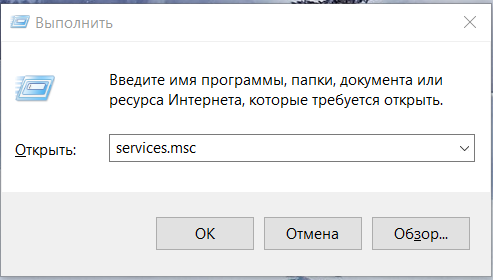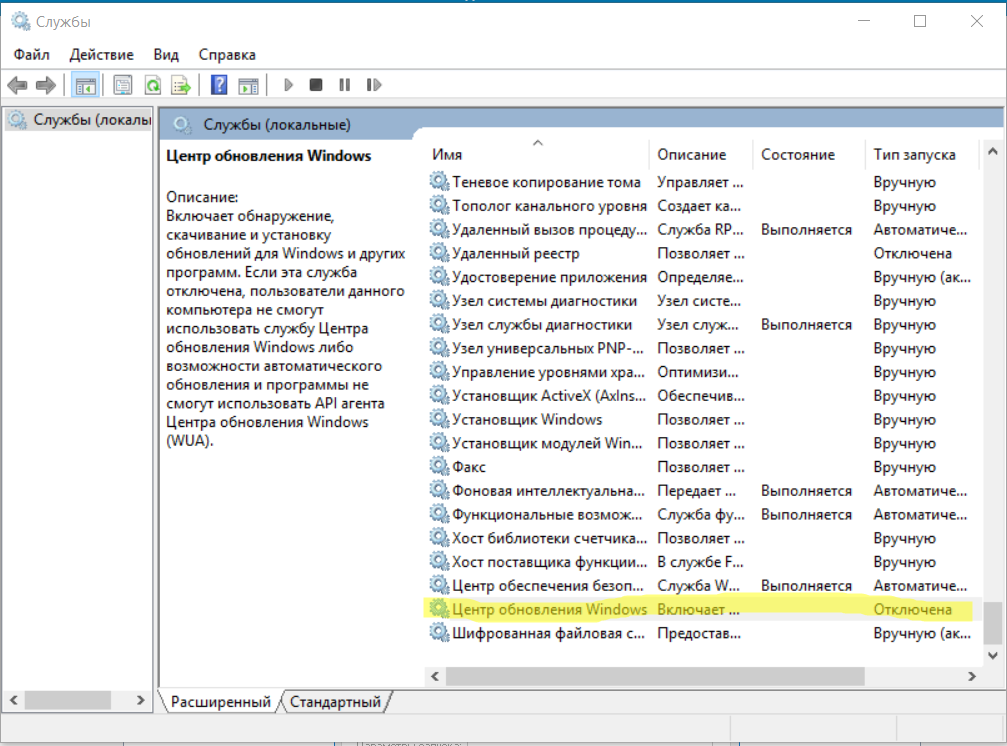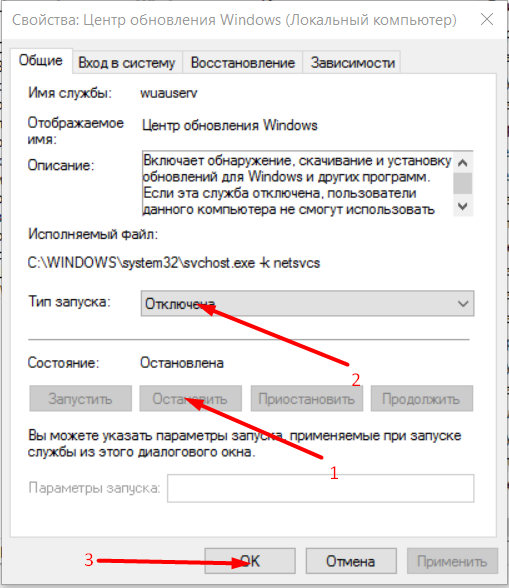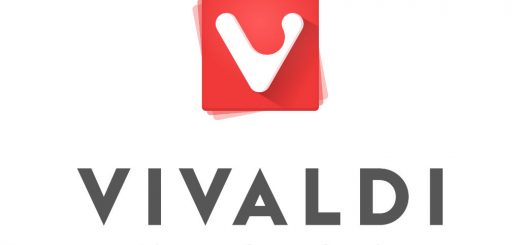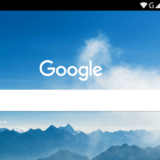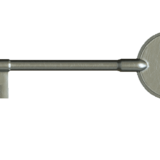Как ускорить работу Windows 10?
Уже прошло достаточно времени с тех пор, как Microsoft «порадовала» нас своим новым гениальным творением под названием Windows 10 (где корпорация потеряла девятую версию «окон» история умалчивает). Все бы ни чего, но данная штуковина, будучи установленной на вашей машине, занимается тем, что бесконечно сливает личную информацию на сервера «корпорации зла». Но это еще пол беды. Из-за всего этого шпионского добра, и кучи не нужного программного хлама, слабые машины под управлением этой операционной системы начинают раздражать пользователей своей черепашьей скоростью. И если на личные данные вам откровенно пофиг, то открывающиеся по часу программы вряд ли вас устроят, а значит с этим определенно нужно что-то делать.
В интернете масса информации по поводу того, что влияет на скорость работы данной операционной системы, но как показывает практика, основной причиной тотальных «тормозов» Windows 10 является «Центр обновлений». Да, это та самая штука, которая призвана упростить вам жизнь и сделать вашу систему безопаснее, но на деле она зачастую грузит процессор и память вашего компьютера настолько, что при запуске какой-либо программы вы с легкостью сможете выпить не одну чашечку кофе, прежде чем приложение будет готово к работе. В моем случае «танцы с бубном» подтвердили эту информацию. Дело осталось за малым — избавиться от этой проблемы.
Иногда процесс ускорения работы Windows 10 выглядит именно так.
Очевидным решением стало отключение Центра обновлений. Вас не должна пугать перспектива остаться без актуальных обновлений, т. к. вы можете сами периодически включать его и проверять их наличие, если таковые имеются, то вы просто сможете их установить, а затем вновь отключить Центр обновлений. Согласен, что это несколько неудобно, но в обмен вы получаете очень производительную систему. Разве это не стоит того? Приступим.
1. Нажимаем комбинацию клавиш Win+R (Win – клавиша с логотипом Windows), в появившемся окне введите команду services.msc, нажмите Enter (либо кнопку «OK» в данном окне).
2. Перед вами откроется новое окно «Службы», найдите в нем пункт «Центр обновления Windows», дважды кликните на нем левой кнопкой мышки.
Вот он, — виновник медленной работы вашей системы (выделен желтым цветом).
3. В открывшемся окне нажмите кнопку «Остановить», затем в строке «Тип запуска» выберите пункт «Отключена», нажмите «ОК».
Все просто, как раз, два, три…
Теперь вы можете в полной мере насладиться быстро работающей системой. Главное не забывайте переодически проверять обновления. Удачи!!!